“บุคคลนี้ไม่พร้อมใช้งานบน Messenger” หมายความว่าอย่างไร

เรียนรู้เกี่ยวกับสถานการณ์ที่คุณอาจได้รับข้อความ “บุคคลนี้ไม่พร้อมใช้งานบน Messenger” และวิธีการแก้ไขกับคำแนะนำที่มีประโยชน์สำหรับผู้ใช้งาน Messenger
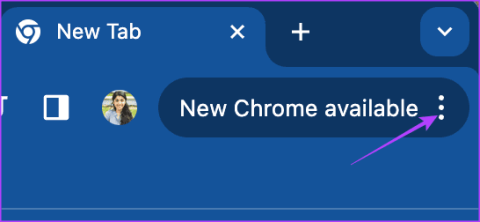
ดูต่อเป็นฟีเจอร์ Netflix ที่สะดวกสบาย คุณสามารถค้นหาเรื่องที่กำลังดูอยู่ได้อย่างรวดเร็วล้างรายการดูต่อเมื่อคุณดูจบ และอื่นๆ อีกมากมาย สิ่งที่คุณต้องทำคือกดปุ่มเล่นบนหน้าจอหลัก จากนั้นคุณจะถูกนำไปยังการประทับเวลาที่คุณหยุดไว้โดยอัตโนมัติ แต่ Netflix ไม่แสดงแท็บ “ดูต่อ” ให้คุณเห็นใช่หรือไม่
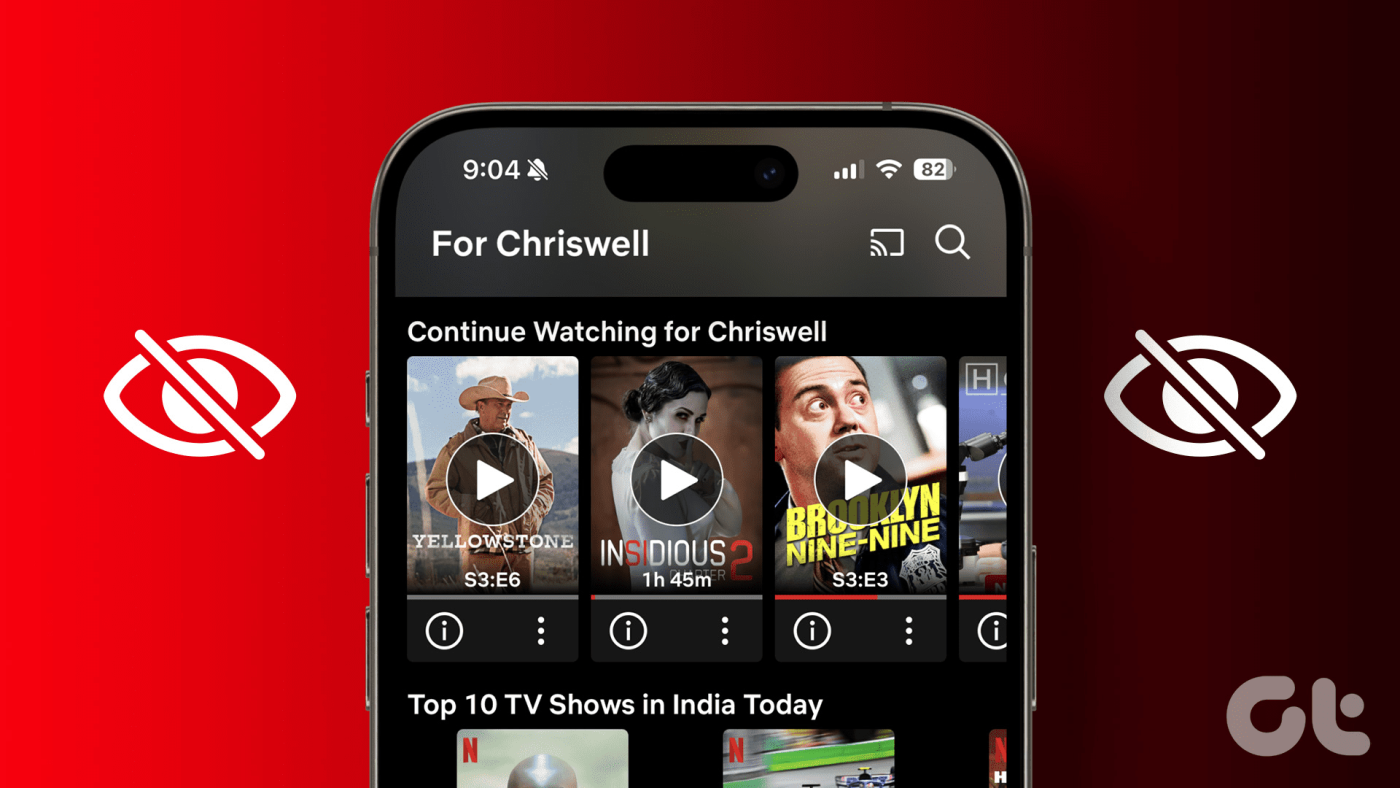
เอาล่ะ ไม่ต้องกังวล คู่มือนี้เน้นวิธีที่ดีที่สุดในการแก้ไข Netflix นี้เพื่อดูข้อผิดพลาดต่อไป ตั้งแต่คุกกี้ที่กองรวมกันบนเว็บเบราว์เซอร์ของคุณไปจนถึงปัญหาเฉพาะบางแอพ อาจมีสาเหตุหลายประการที่ทำให้บานหน้าต่างดูต่อหายไปจากหน้าแรกของ Netflix อ่านต่อเพื่อเรียนรู้วิธีแก้ไขปัญหา
หากคุณใช้เว็บไซต์ Netflix และเนื้อหาที่รับชมต่อหายไป อาจเป็นเพราะคุกกี้ถูกกักไว้ แม้ว่าคุกกี้จะทำให้ประสบการณ์การใช้งานเว็บราบรื่นยิ่งขึ้น แต่การสะสมคุกกี้ที่รุนแรงจะทำให้การนำทางเว็บของคุณช้าลง นี่คือเหตุผลว่าทำไมการล้างคุกกี้ของเบราว์เซอร์เป็นประจำจึงเป็นเรื่องที่เหมาะสม ต่อไปนี้คือวิธีที่คุณสามารถทำได้
ขั้นตอนที่ 1:เปิด Google Chrome บนแล็ปท็อปของคุณ แตะที่จุดสามจุดที่บานหน้าต่างด้านบนขวา
ขั้นตอนที่ 2:ในเมนูแบบเลื่อนลง ให้แตะล้างข้อมูลการท่องเว็บ
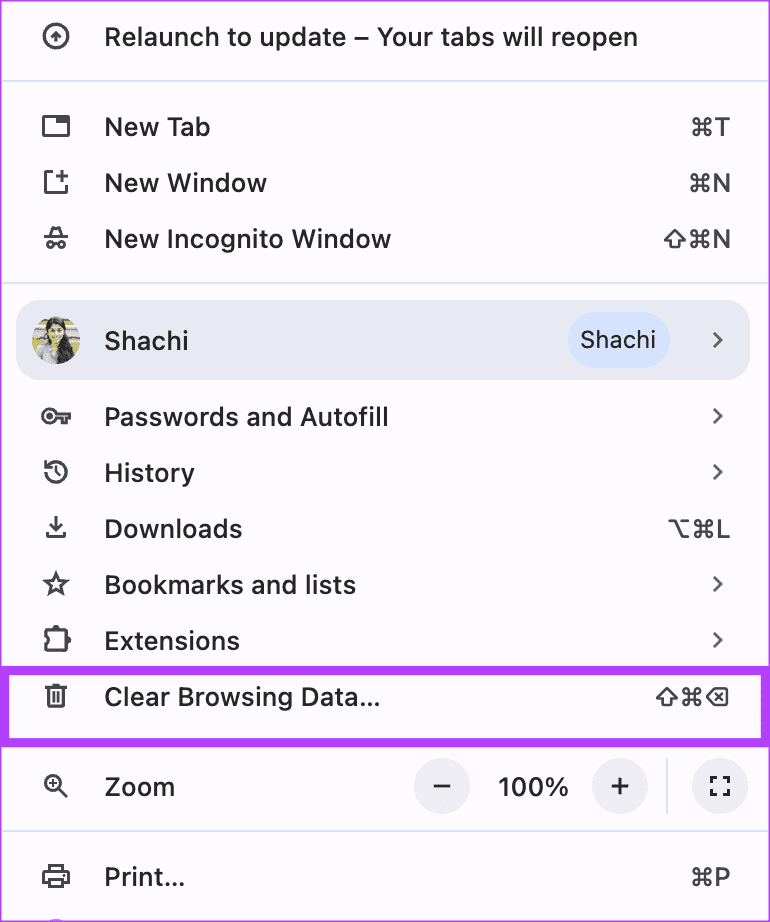
ขั้นตอนที่ 3:เลือกตลอดเวลาที่ด้านบน จากนั้น ทำเครื่องหมายที่ช่อง "คุกกี้และข้อมูลไซต์อื่นๆ" หลังจากนั้นให้เลือกล้างข้อมูล

ขั้นตอนที่ 1:เปิด Google Chrome บนโทรศัพท์ของคุณ แตะที่จุดสามจุดที่มุมขวาล่างของหน้า ในเมนูที่เปิดขึ้น ให้แตะล้างข้อมูลการท่องเว็บ
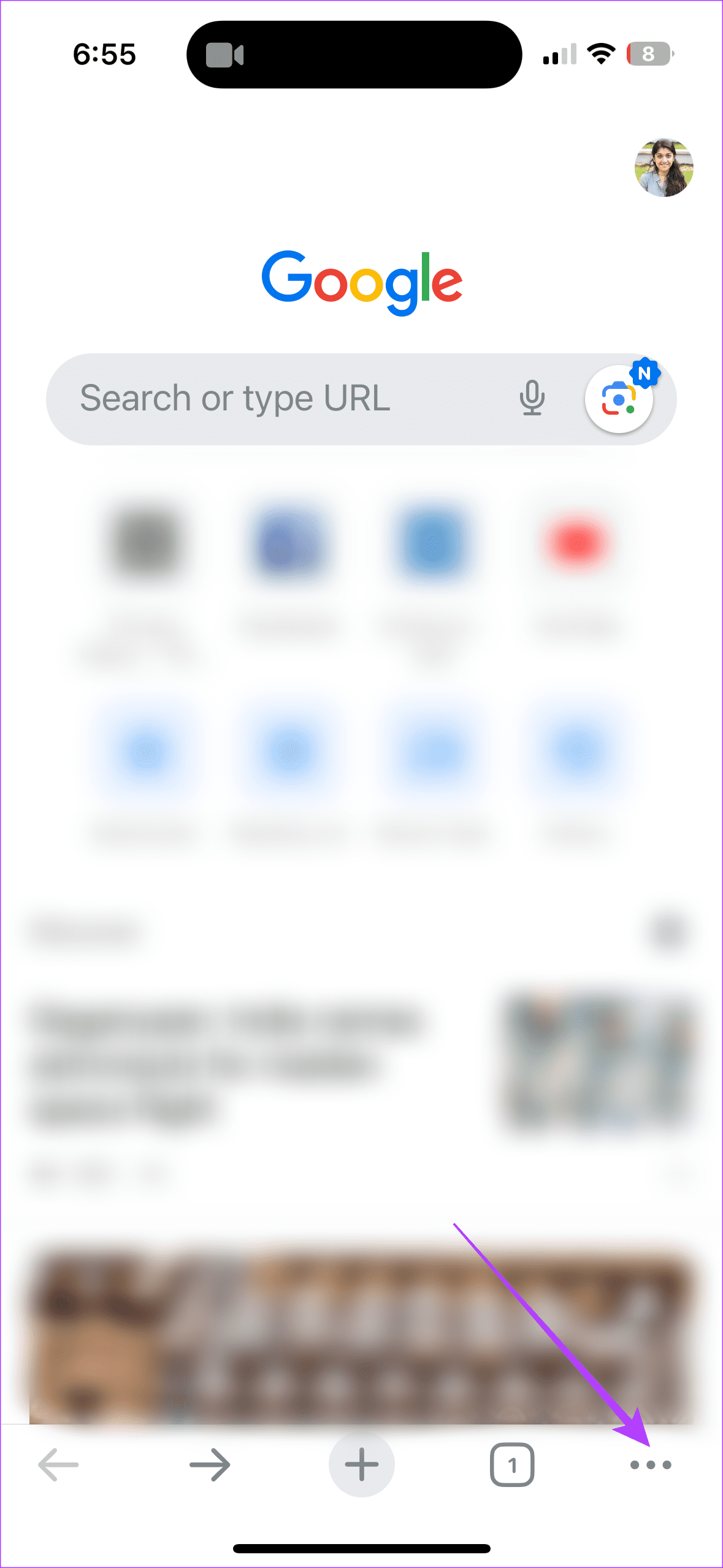
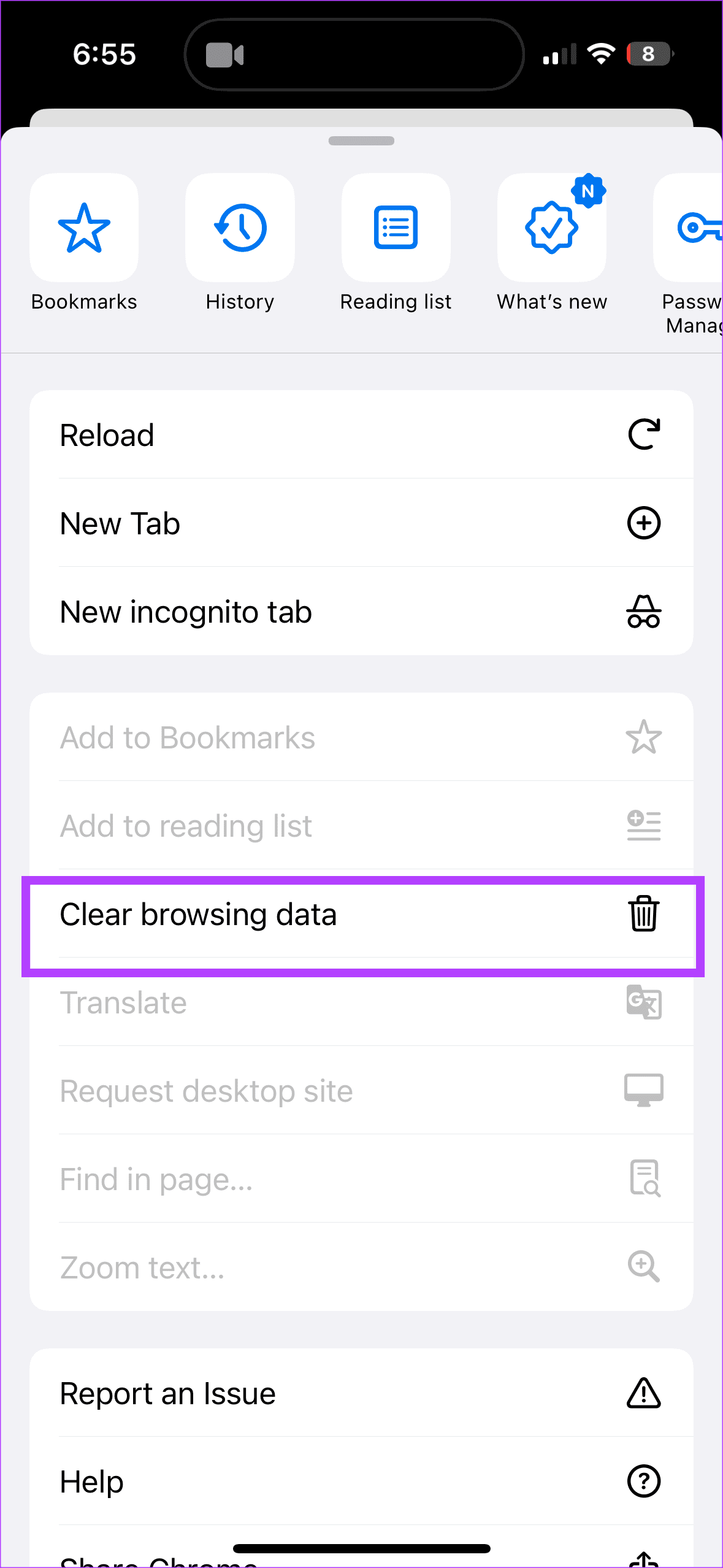
ขั้นตอนที่ 3:จากนั้น ทำเครื่องหมายที่ช่อง "คุกกี้และข้อมูลไซต์อื่นๆ" นอกจากนี้ ภายใต้ตัวเลือกช่วงเวลา ให้เลือก เวลาทั้งหมด จากนั้นคุณสามารถไปข้างหน้าและเลือกล้างข้อมูลการท่องเว็บ
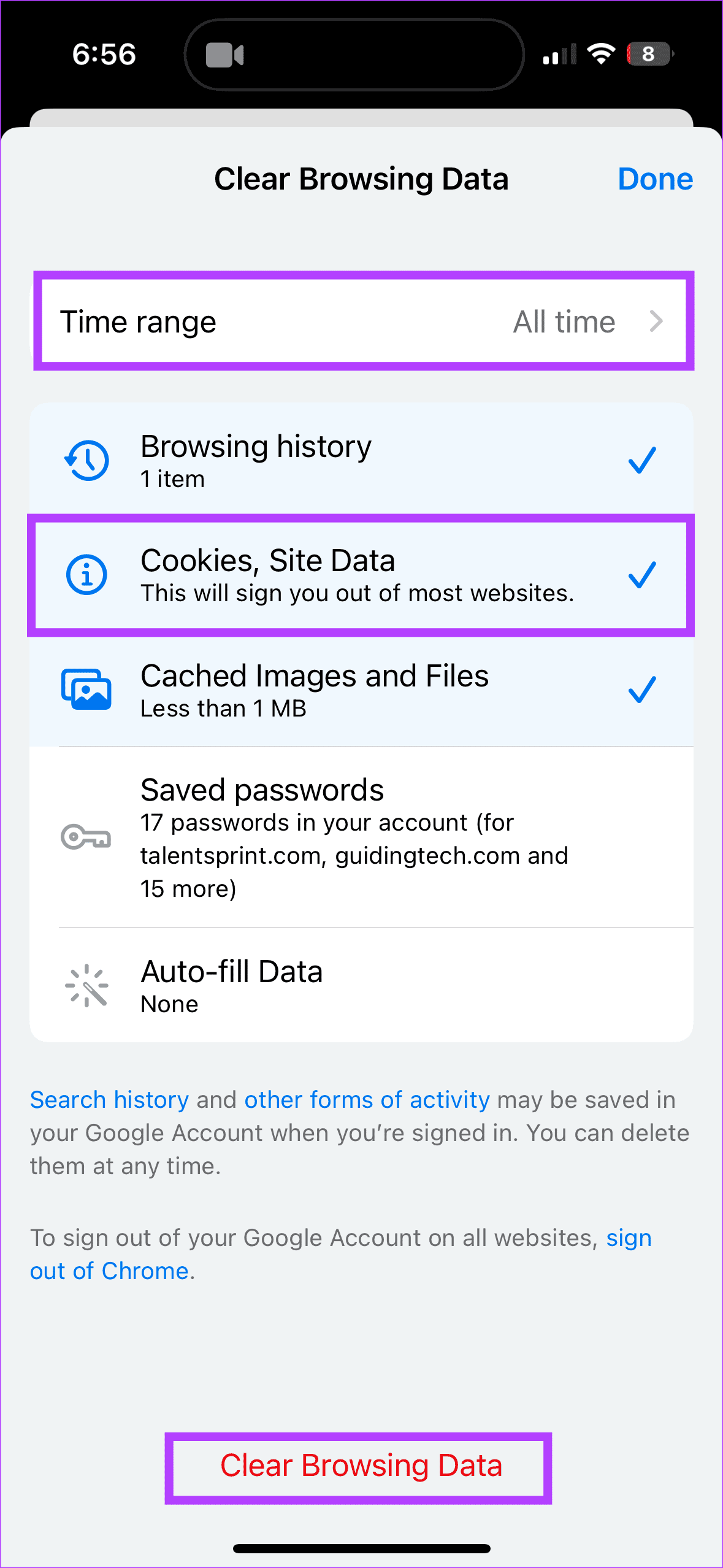
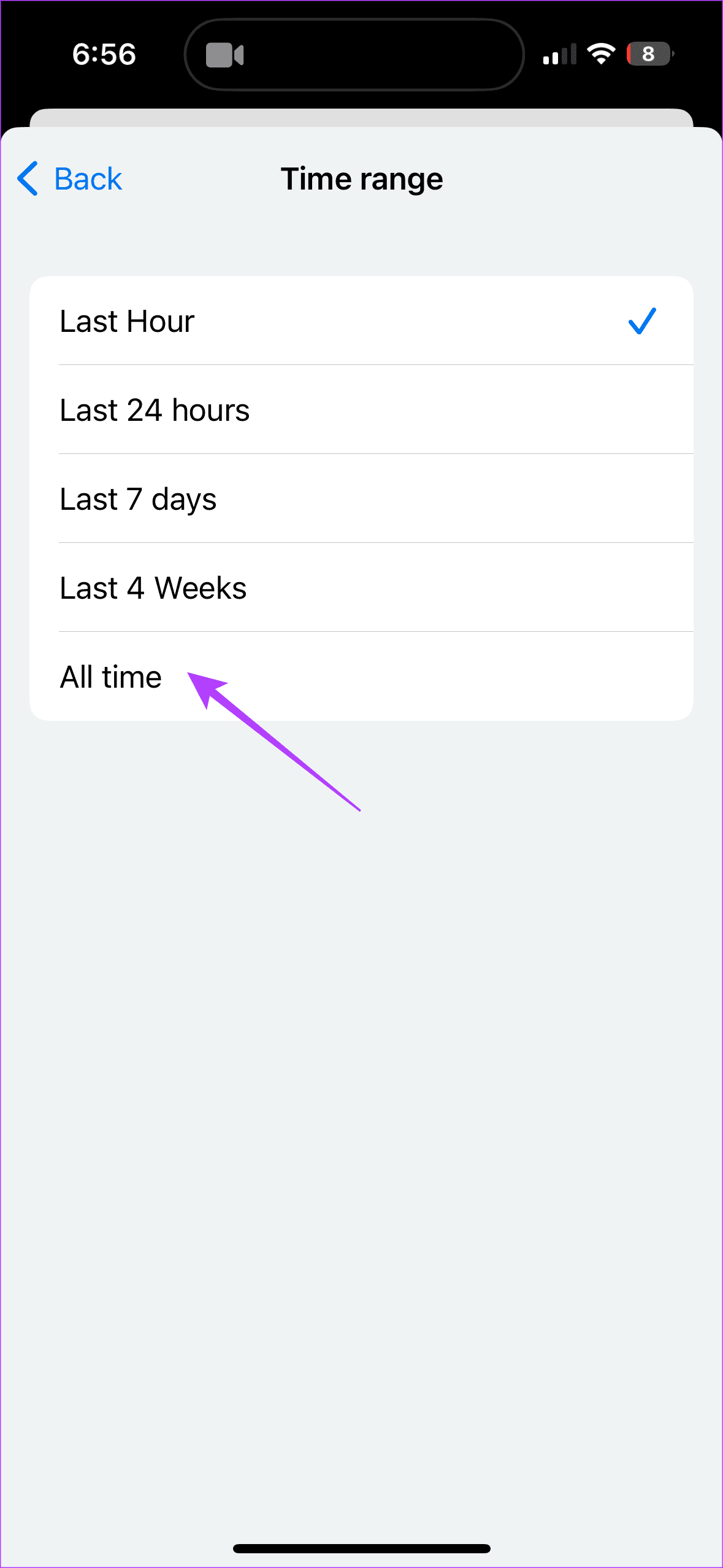
เราได้แสดงขั้นตอนสำหรับ Google Chrome แล้ว หากคุณใช้เว็บเบราว์เซอร์อื่น ให้ล้างคุกกี้สำหรับเบราว์เซอร์นั้น ๆ ขั้นตอนในการล้างคุกกี้สำหรับเว็บเบราว์เซอร์อื่นๆ ควรคงเหมือนเดิมไม่มากก็น้อย โซลูชันนี้ช่วยให้ผู้ใช้เว็บ Netflixแก้ไขปัญหาที่เกิดขึ้นได้
หากคุณใช้ iPhone หรือ iPad เพื่อชมภาพยนตร์บน Netflix นี่เป็นวิธีแก้ปัญหาสำหรับคุณโดยเฉพาะ คุณคงเห็นว่าอาจมีปัญหากับการตั้งค่าอุปกรณ์ของคุณ ดังนั้นเราขอแนะนำให้รีเซ็ต iPhone หรือ iPad ของคุณ เมื่อเสร็จแล้ว ให้ตรวจสอบว่าคุณสามารถดูแท็บดูต่อบน Netflix ได้หรือไม่ แม้ว่าวิธีแก้ปัญหานี้อาจดูไร้สาระ แต่ก็ช่วยให้ผู้ใช้แก้ไขปัญหาที่หายไปจากการดูต่อได้ ต่อไปนี้เป็นวิธีรีเซ็ตอุปกรณ์ของคุณ
ขั้นตอนที่ 1:เปิดแอปการตั้งค่า ไปที่ทั่วไป> 'ถ่ายโอนหรือรีเซ็ต iPhone'
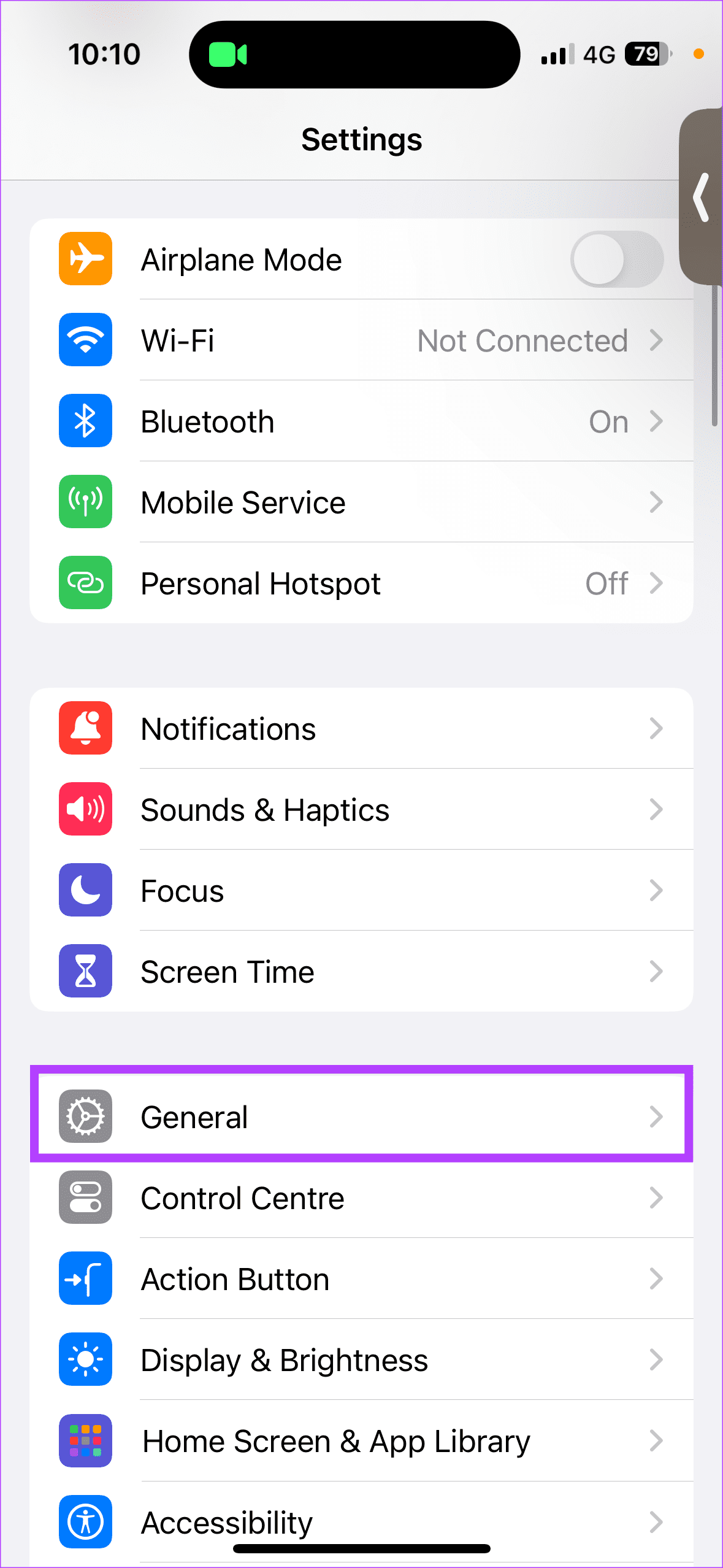
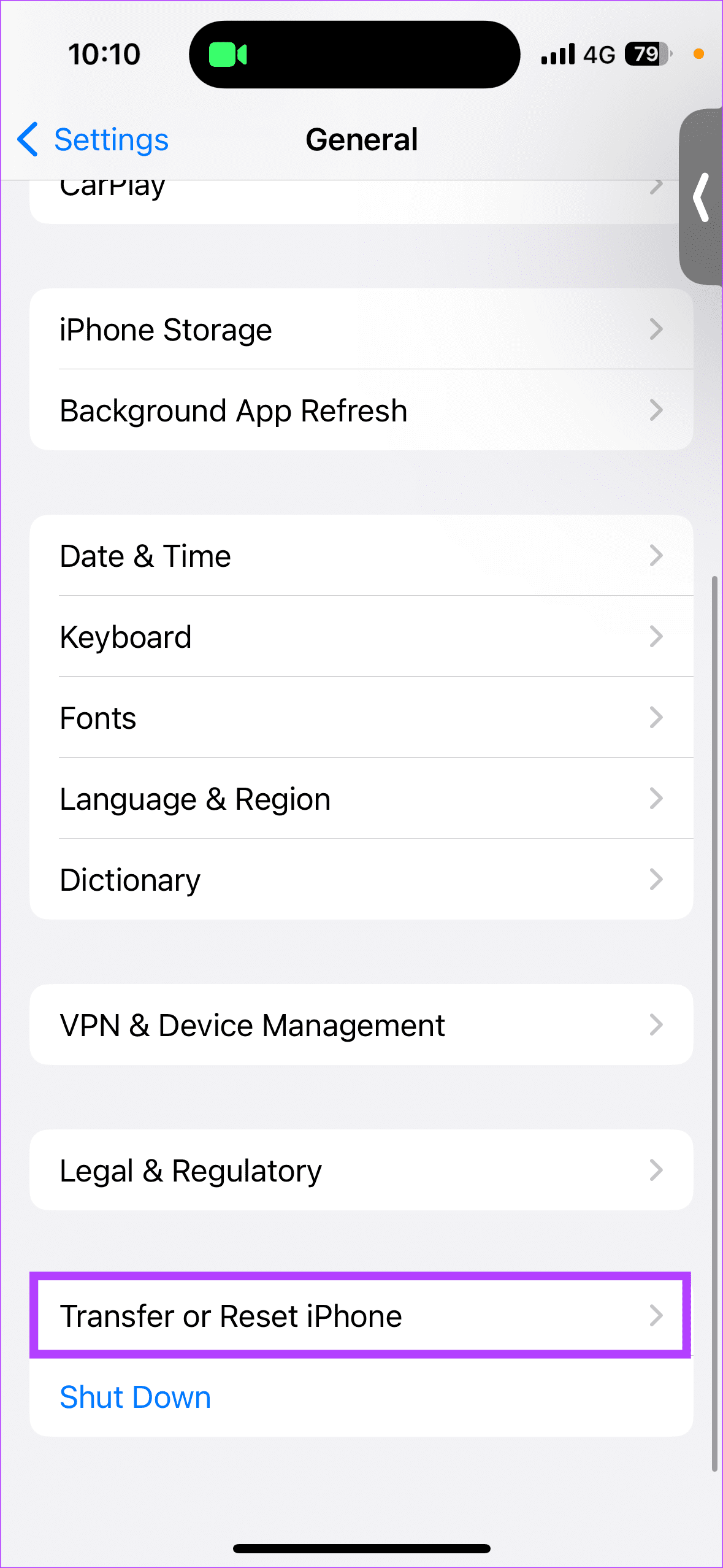
ขั้นตอนที่ 2:เลือกรีเซ็ต > ดำเนินการต่อ
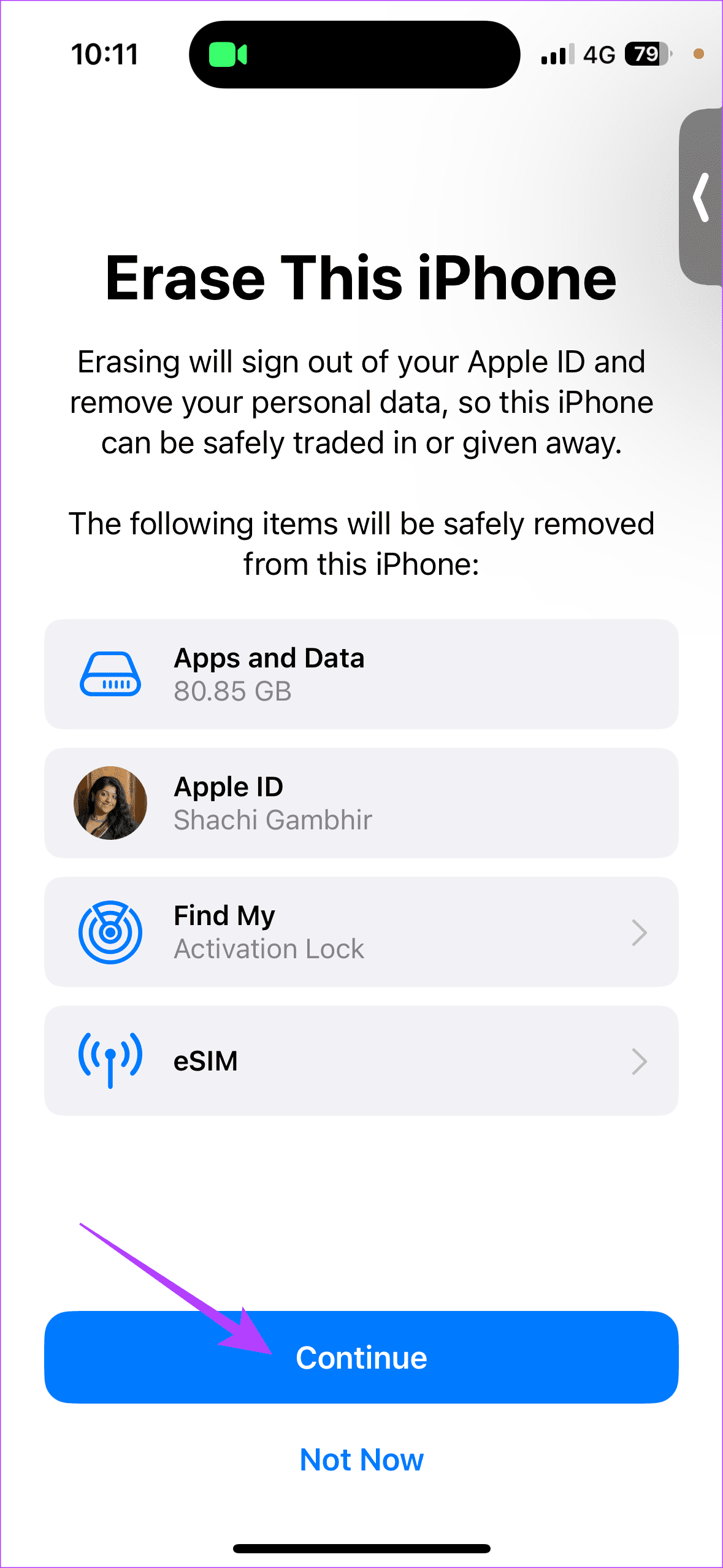
ขั้นตอนที่ 1:เปิดการตั้งค่าบนโทรศัพท์ของคุณ ไปที่ระบบ> ตัวเลือกการรีเซ็ต
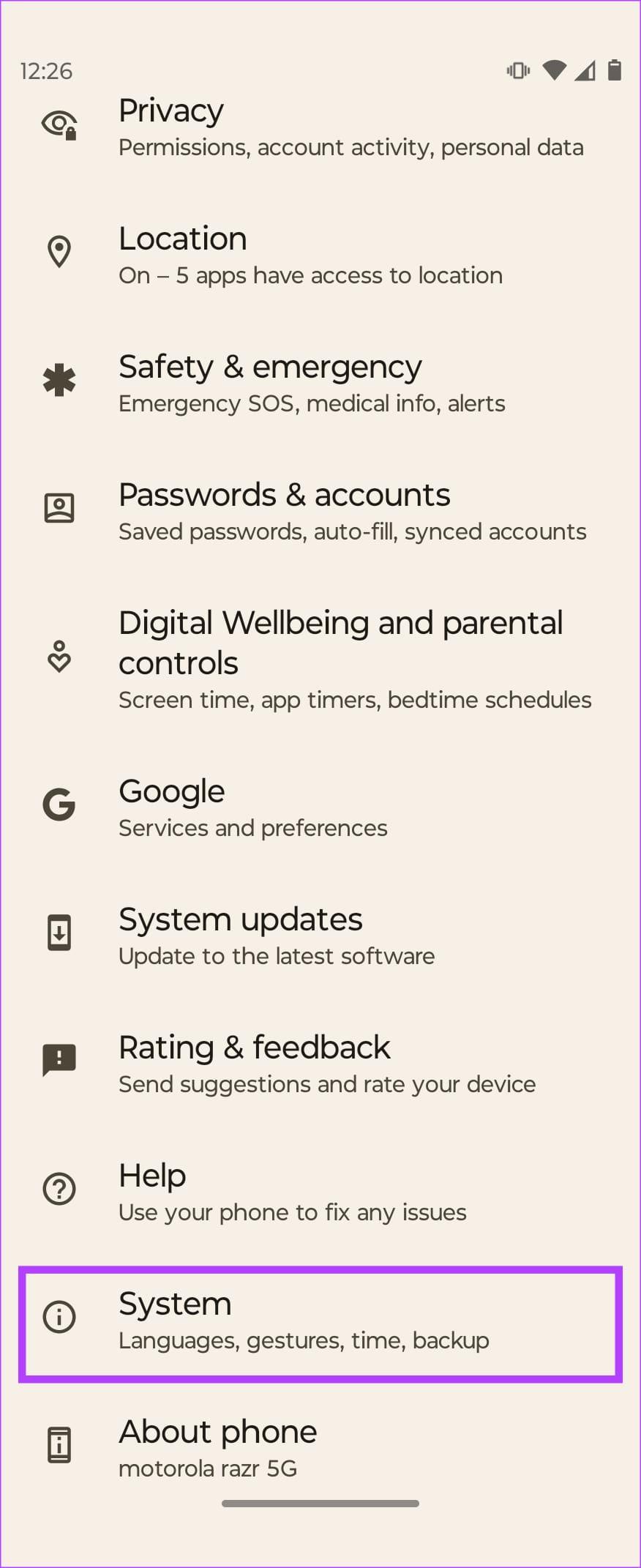
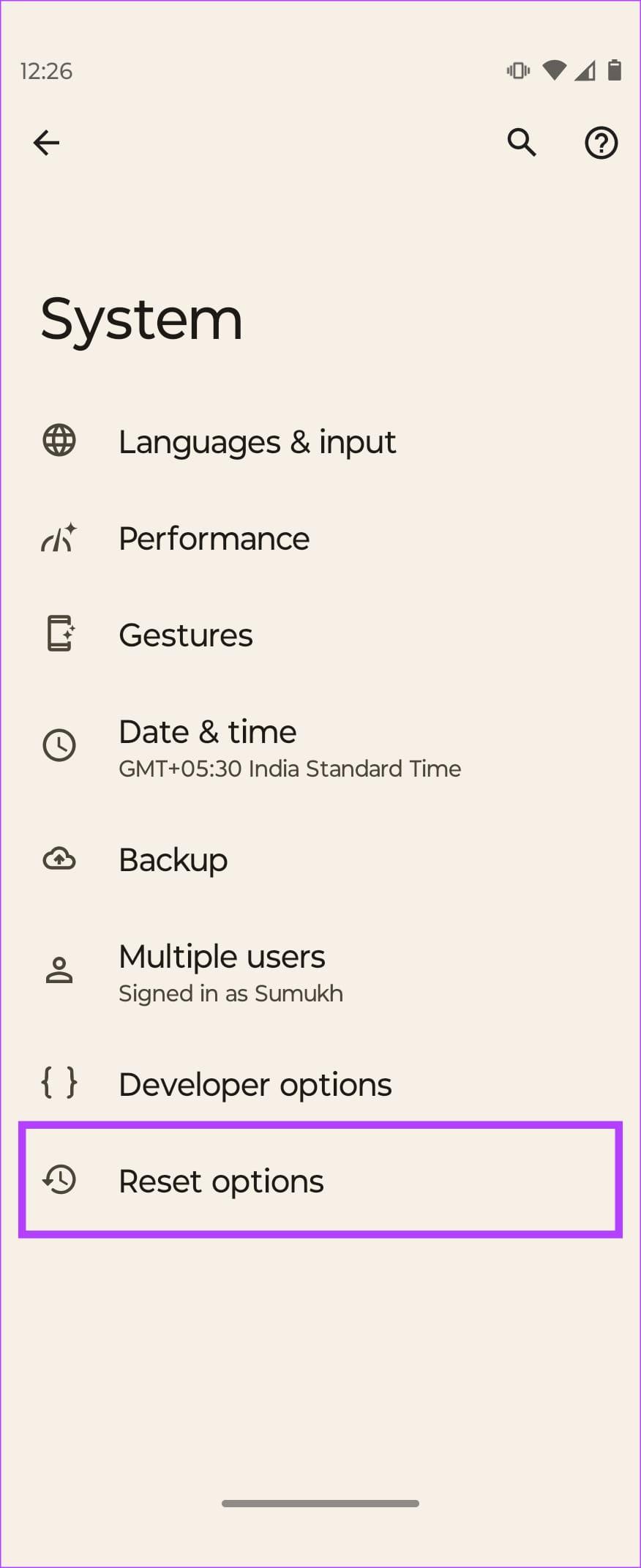
ขั้นตอนที่ 2:เพิ่มเติม เลือกรีเซ็ตการตั้งค่าแอป ในป๊อปอัป ให้เลือกรีเซ็ตแอป
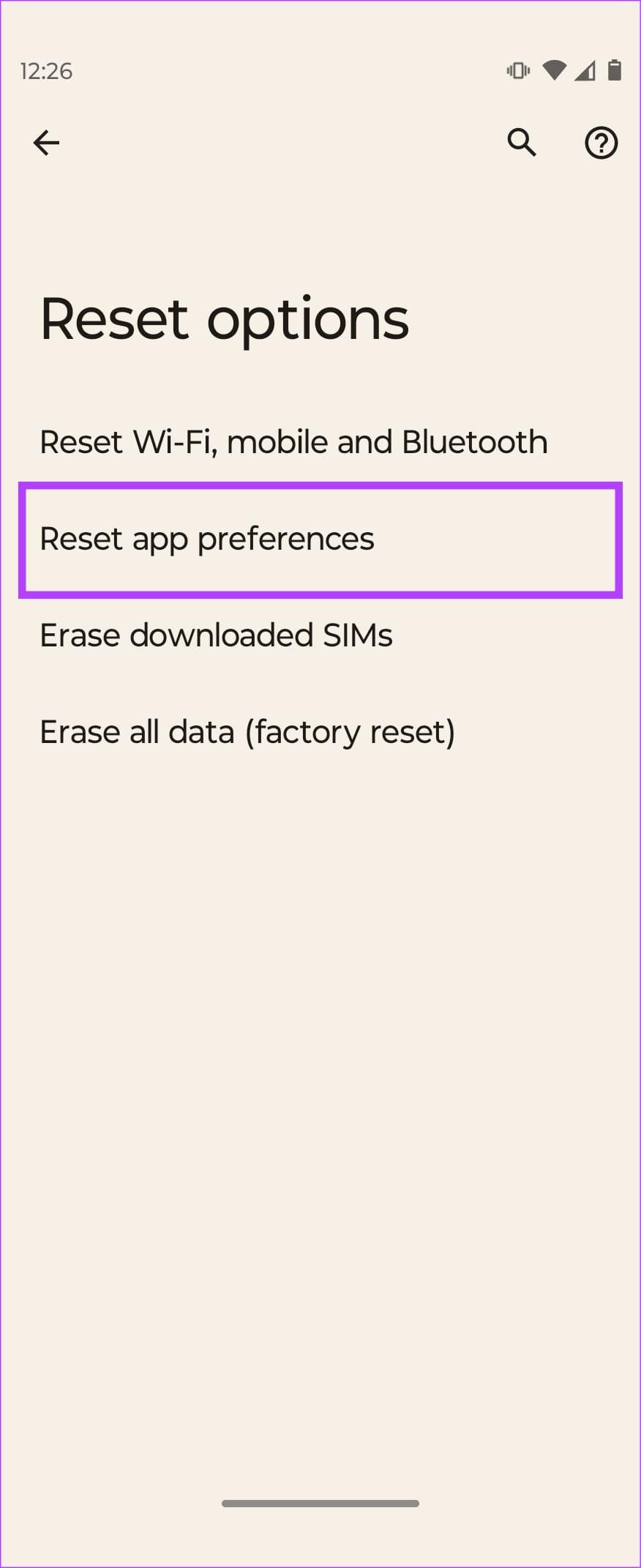
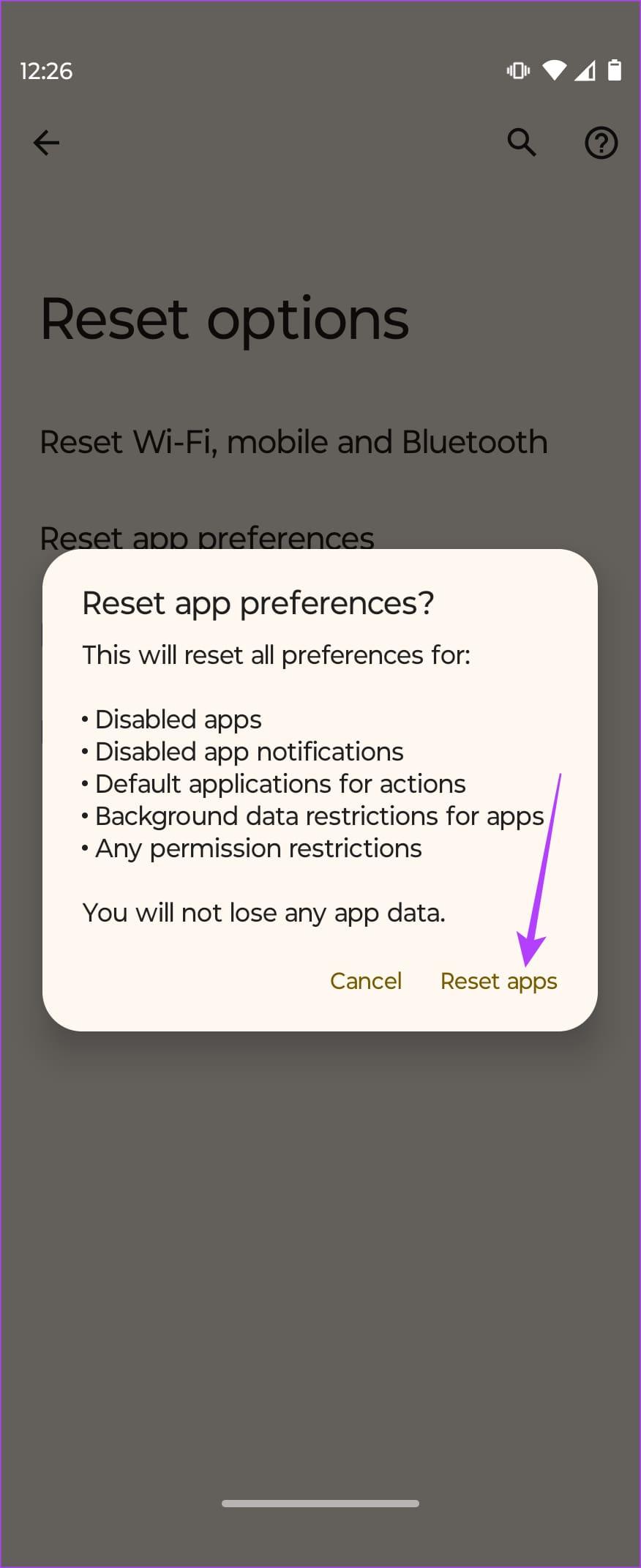
ใครก็ตามที่ใช้แอป Netflix บนอุปกรณ์ Android แอปนี้เหมาะสำหรับคุณ หากรายการดูต่อของคุณหายไปจากสายตา แคชในโทรศัพท์ของคุณอาจเป็นต้นเหตุที่แท้จริง แม้ว่าแคชจะเพิ่มความเร็วให้กับประสิทธิภาพของแอปพลิเคชัน แต่การสะสมของแคชนั้นก็มีผลทำให้ช้าลง
ดังนั้น หากบานหน้าต่างดูต่อทำให้คุณประสบปัญหา เราขอแนะนำให้คุณล้างแคช Netflix บนอุปกรณ์ Android ของคุณ ต่อไปนี้คือวิธีที่คุณสามารถทำได้
ขั้นตอนที่ 1:เปิดแอปการตั้งค่าบนโทรศัพท์ของคุณ จากนั้นแตะแอพ จากนั้นคุณสามารถเลือก "ดูแอปทั้งหมด 200 แอป"
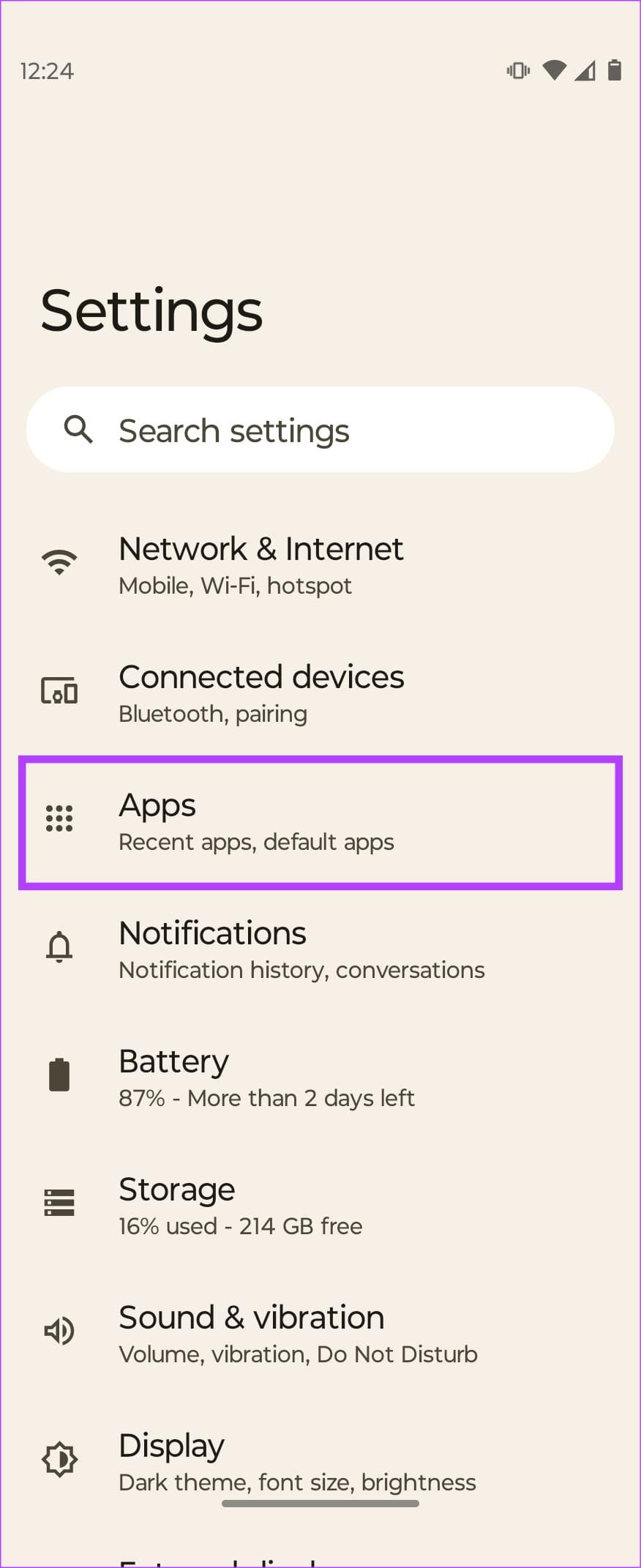
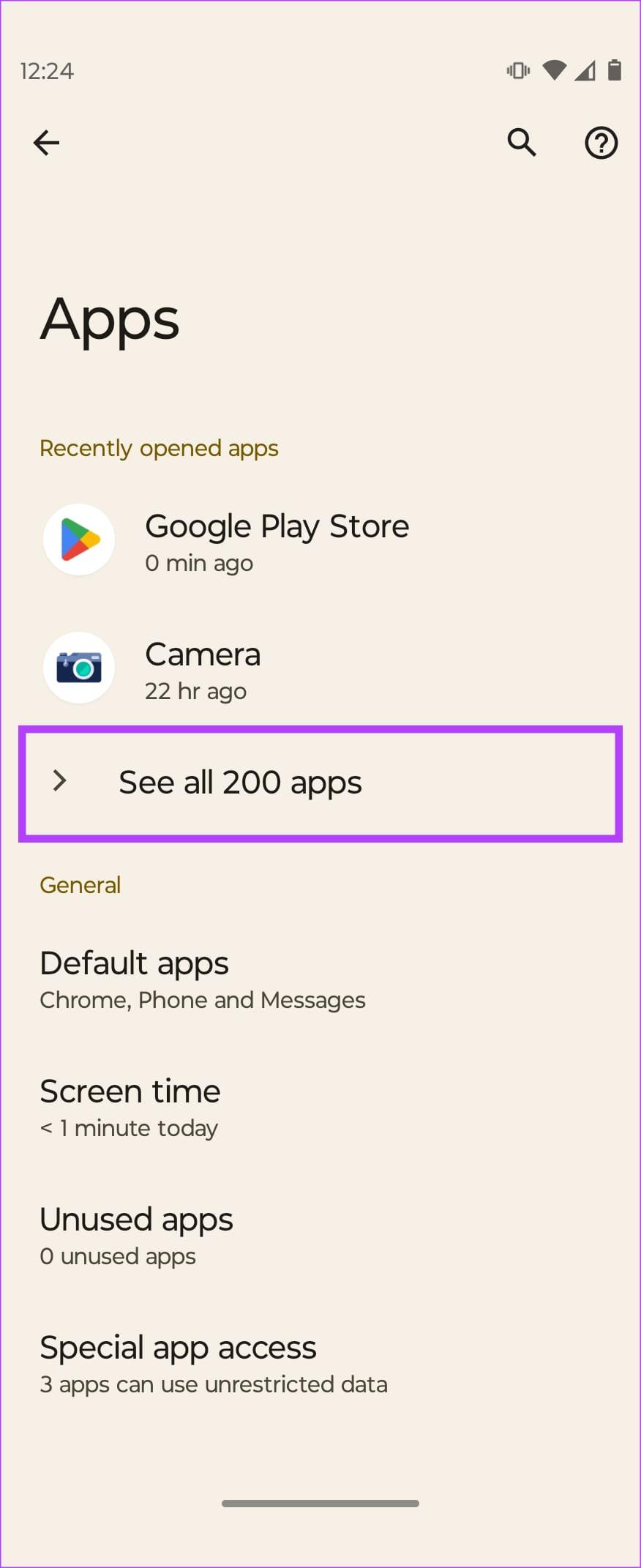
ขั้นตอนที่ 2:จากนั้นเลือก Netflix ตอนนี้ไปที่ที่เก็บข้อมูลและแคช
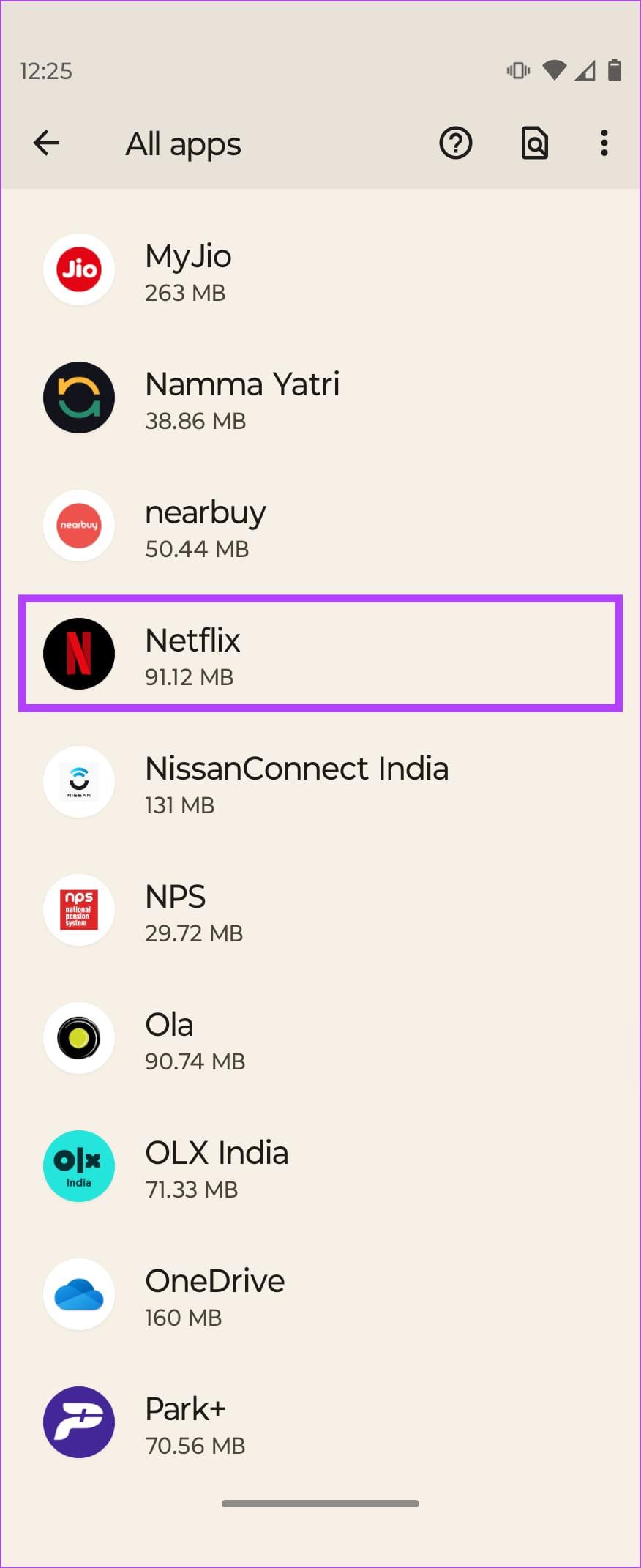
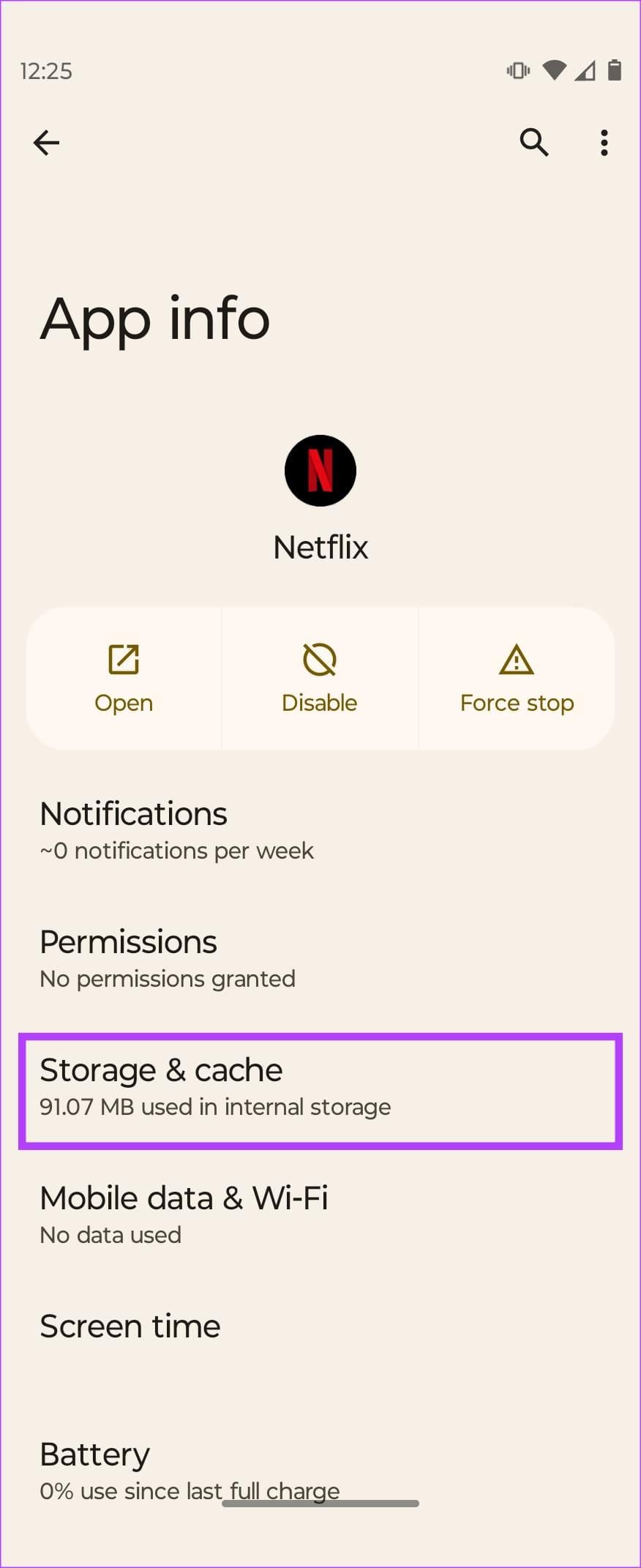
ขั้นตอนที่ 3:ในที่สุดเลือก ล้างแคช
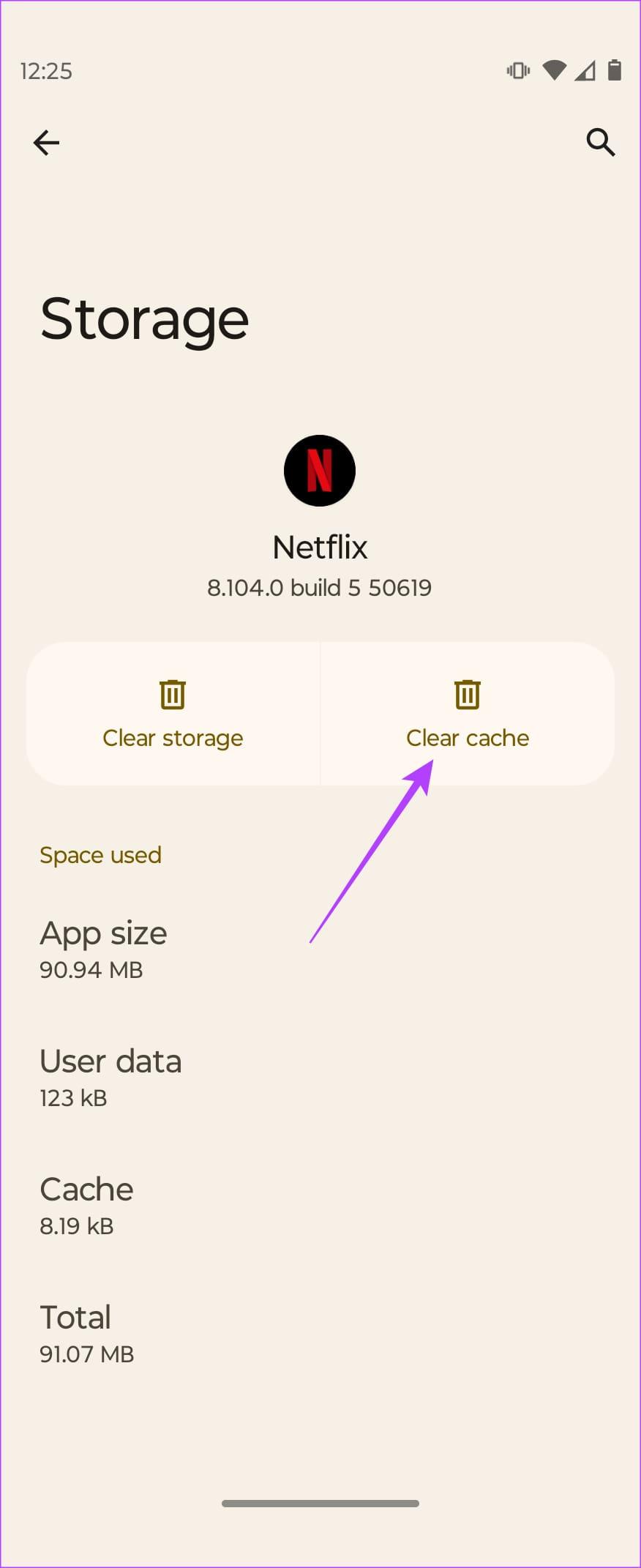
มีเนื้อหาทั้งหมดผ่านฟีด Netflix ตั้งแต่คำแนะนำยอดนิยมที่เหมาะกับความต้องการของคุณไปจนถึงภาพยนตร์ออกใหม่ มีภาพยนตร์และรายการต่างๆ บนหน้าแรกของ Netflix ในเนื้อหาอื่นๆ ทั้งหมด Netflix ขอให้คุณรับชม ซึ่งอาจเกิดขึ้นเพื่อให้บานหน้าต่างการดูต่ออาจถูกเลื่อนไปข้างใต้

ยิ่งไปกว่านั้น เมื่อ Netflix มีรายการออกใหม่ บางครั้งระบบจะดันบานหน้าต่างดูต่อลงด้านล่างเล็กน้อยบนหน้า ดังนั้นข้อเสนอแนะของเรา? เลื่อนดูหน้าแรกเพื่อดูว่าแท็บดูต่อถูกบีบไปที่อื่นหรือไม่
ไม่มีอะไรทำงานข้างต้นใช่ไหม? เราขอแนะนำให้ตรวจสอบวิธีแก้ปัญหานี้ ผู้ใช้ที่ประสบปัญหาเกี่ยวกับชื่อ "ดูต่อ" กล่าวว่าการลบและดาวน์โหลดแอปพลิเคชันใหม่ช่วยพวกเขาได้ หากคุณใช้แอป Netflix เช่นกัน เราขอแนะนำให้ลบแอป Netflix เมื่อเสร็จแล้วคุณสามารถดาวน์โหลดกลับได้
การลบและดาวน์โหลดแอปพลิเคชันใหม่จะทำให้แอปพลิเคชันเริ่มต้นใหม่ได้ หากมีปัญหาความเสถียรหรือฟีเจอร์บั๊กในแอพใดแอพหนึ่ง การดาวน์โหลดใหม่สามารถช่วยกำจัดปัญหาเหล่านั้นได้ ดังนั้นเคล็ดลับนี้ควรแก้ไขข้อบกพร่องเฉพาะแอป
เคยชินกับกิจวัตรปกติในการลงชื่อเข้าใช้บัญชี Netflix ของคุณและแตะรายการที่คุณกำลังดูในแท็บดูต่อแล้วหรือยัง? หากภาพยนตร์หรือรายการใดเรื่องหนึ่งที่คุณกำลังดูอยู่หายไปจากการดูต่อ มีความเป็นไปได้ที่ Netflix จะลบชื่อนั้นออก เมื่อใดก็ตามที่มีเนื้อหาออกจาก Netflix โดยทั่วไปแพลตฟอร์มจะแจ้งหรือเผยแพร่รายการเนื้อหาที่จะออกจาก Netflixในเดือนนั้น
Netflix เป็นแพลตฟอร์มที่ดีสำหรับการดีท็อกซ์ เป็นอีกเรื่องหนึ่งที่บางครั้งเราต้องการการดีท็อกซ์จาก Netflix อย่างไรก็ตาม หลายครั้งเพียงแค่กระโดดเข้า Netflix แล้วแตะตอนเดียวกันจาก Office บนแท็บด��ต่อก็เป็นสิ่งที่เราต้องการ หากหน้าต่างดูต่อหายไปก็เท่ากับฝันร้ายไม่น้อย ไม่ต้องกังวล; ด้วยการแก้ไขของเรา คุณสามารถรับชม Netflix และทำใจให้สบายได้!
เรียนรู้เกี่ยวกับสถานการณ์ที่คุณอาจได้รับข้อความ “บุคคลนี้ไม่พร้อมใช้งานบน Messenger” และวิธีการแก้ไขกับคำแนะนำที่มีประโยชน์สำหรับผู้ใช้งาน Messenger
ต้องการเพิ่มหรือลบแอพออกจาก Secure Folder บนโทรศัพท์ Samsung Galaxy หรือไม่ นี่คือวิธีการทำและสิ่งที่เกิดขึ้นจากการทำเช่นนั้น
ไม่รู้วิธีปิดเสียงตัวเองในแอพ Zoom? ค้นหาคำตอบในโพสต์นี้ซึ่งเราจะบอกวิธีปิดเสียงและเปิดเสียงในแอป Zoom บน Android และ iPhone
รู้วิธีกู้คืนบัญชี Facebook ที่ถูกลบแม้หลังจาก 30 วัน อีกทั้งยังให้คำแนะนำในการเปิดใช้งานบัญชี Facebook ของคุณอีกครั้งหากคุณปิดใช้งาน
เรียนรู้วิธีแชร์เพลย์ลิสต์ Spotify ของคุณกับเพื่อน ๆ ผ่านหลายแพลตฟอร์ม อ่านบทความเพื่อหาเคล็ดลับที่มีประโยชน์
AR Zone เป็นแอพเนทีฟที่ช่วยให้ผู้ใช้ Samsung สนุกกับความจริงเสริม ประกอบด้วยฟีเจอร์มากมาย เช่น AR Emoji, AR Doodle และการวัดขนาด
คุณสามารถดูโปรไฟล์ Instagram ส่วนตัวได้โดยไม่ต้องมีการตรวจสอบโดยมนุษย์ เคล็ดลับและเครื่องมือที่เป็นประโยชน์สำหรับการเข้าถึงบัญชีส่วนตัวของ Instagram 2023
การ์ด TF คือการ์ดหน่วยความจำที่ใช้ในการจัดเก็บข้อมูล มีการเปรียบเทียบกับการ์ด SD ที่หลายคนสงสัยเกี่ยวกับความแตกต่างของทั้งสองประเภทนี้
สงสัยว่า Secure Folder บนโทรศัพท์ Samsung ของคุณอยู่ที่ไหน? ลองดูวิธีต่างๆ ในการเข้าถึง Secure Folder บนโทรศัพท์ Samsung Galaxy
การประชุมทางวิดีโอและการใช้ Zoom Breakout Rooms ถือเป็นวิธีการที่สร้างสรรค์สำหรับการประชุมและการทำงานร่วมกันที่มีประสิทธิภาพ.


![วิธีกู้คืนบัญชี Facebook ที่ถูกลบ [2021] วิธีกู้คืนบัญชี Facebook ที่ถูกลบ [2021]](https://cloudo3.com/resources4/images1/image-9184-1109092622398.png)





